Java SE怎么安装?Java SE安装配置教程
2024-11-16 09:24本站原创浏览:4148次
Java SE怎么安装?jre是开发工具包是甲骨文公司的java运行库,java程序的运行环境,所以我们在使用JAVA之前需要安装这款Java SE。本文中KK下载简单的给大家分享介绍一下Java SE安装配置教程,希望可以帮到大家!
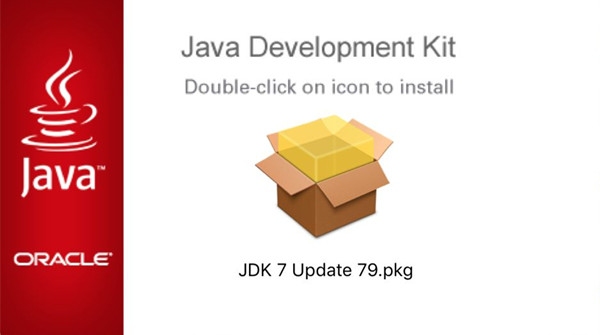
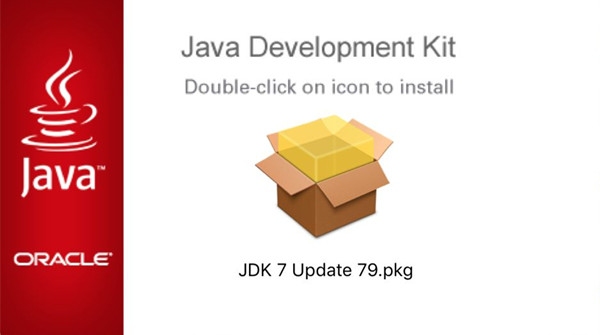
Java SE安装配置教程
在下载【Java SE编程开发语言(64位) 】之后就可以开始安装配置!1、在本站下载并解压缩后,双击jdk-12_windows-x64_bin.exe,点击下一步
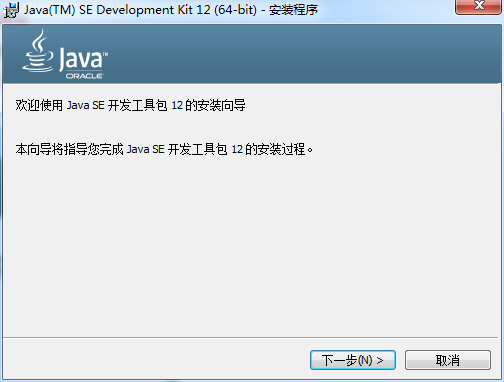
2、继续点击下一步
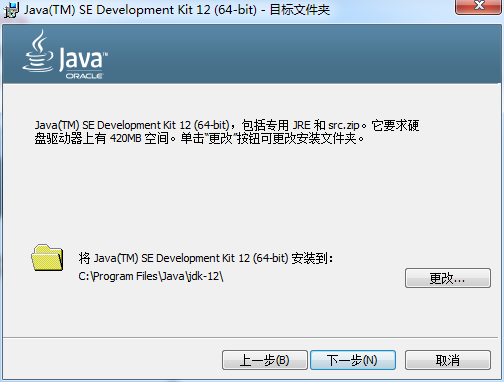
3、软件正在安装,稍等片刻即可
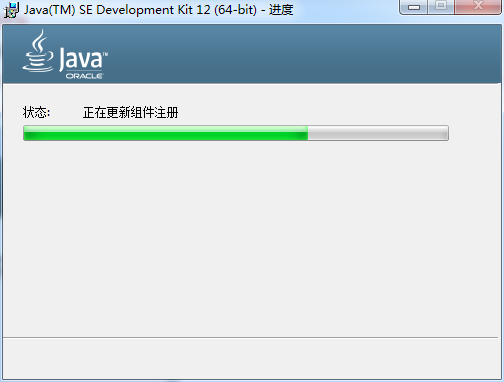
4、Java SE Development Kit(JDK)12安装成功,点击关闭结束安装向导
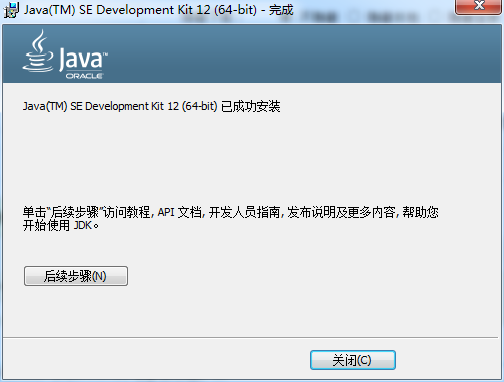
Java SE编程开发语言配置教程
1.右键选择 计算机→属性→高级系统设置→高级→环境变量
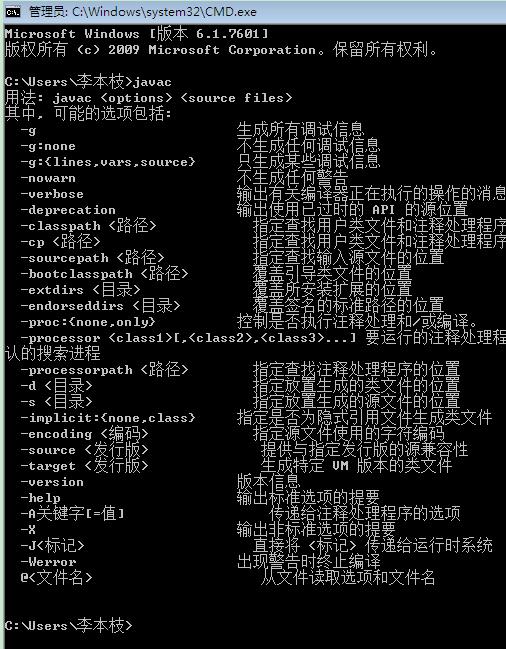
2.系统变量→新建
变量名:JAVA_HOME
变量值:(变量值填写你的jdk的安装目录,例如本人是 E:Javajdk1.7.0)
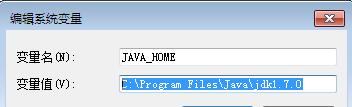
3.在系统变量中找到 Path 变量,选择编辑www.kkx.net
在变量值最后输入 %JAVA_HOME%bin;%JAVA_HOME%jrebin;
(注意如果原来Path的变量值末尾没有;号,就先输入;号再输入上面的代码)
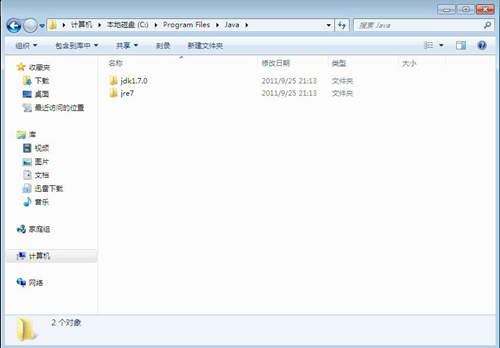
4.系统变量→新建
变量名:CLASSPATH
变量值:.%JAVA_HOME%lib;%JAVA_HOME%libtools.jar(注意最前面有一点)到这系统变量就配置完毕了。
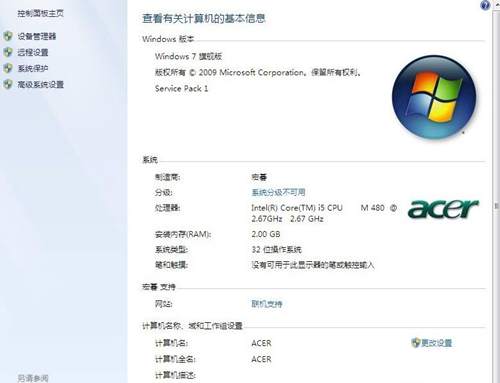
以上便是KK下载给大家分享的Java SE安装配置教程!









